我们汇总了草料用户在疫情防控中使用二维码的经验,为身处抗疫一线的工作人员提供参考。
说明:草料二维码无法与各地健康码互认,如你所在的地区或企业,已有登记管理系统或OA工具,建议优先考虑使用成熟的系统。如果目前暂时没有配套的系统,可参考本指南,用二维码代替纸笔进行无接触登记及上报。使用时,为了居民的信息安全,请务必阅读:数据安全说明
应用指南
下面是根据用户经验整理的几种常见应用,相应的模板可以直接使用,快速制作二维码:
一、核酸检测预登记+信息快速录入
对于短时间临时性的核酸检测,如果现场还没有现成的预约系统,可在草料制作【核酸检测预登记二维码】,发放给居民,居民扫码登记信息后就能获得个人预约码;
检测点现场工作人员用扫码枪扫居民的预约码,可将信息快速录入至自有系统,如无自有系统,可使用我们提供的【10混1采样登记模板】。
二、免登记核酸码
核酸检测时如果不方便用手机自助登记,企业、学校、养老院等团体组织可按照人员名单,统一制作离线、可重复使用的核酸码,分发给对应人员。大家只要拿着这个纸质的核酸码去做检测,检测点就能用扫码枪或手机应用将个人信息扫进采样系统,完成登记。
三、来访/出入登记
疫情防控期间,内外部人员扫二维码登记身份信息,避免纸笔接触交叉感染,管理人员可在后台查看及导出登记数据明细。
四、员工核酸检测结果/健康情况上报
高风险工作单位从业人员、经营场所服务人员、劳务派遣等外单位人员,扫码上报核酸检测结果或定期记录健康情况,管理人员可从后台查询、导出数据明细,及时排查风险。
相关资料
操作步骤
使用草料二维码可实现“无接触登记”,现场扫码就能快速完成信息登记工作,减少共用纸笔带来的传染风险。你也可以在手机端查看登记信息,并支持管理员从电脑端导出数据。
单个二维码制作教程
1. 新建二维码
在草料首页点击【模板库】>【疫情防控】,选择自己所在行业及行业下合适的模板,进入内容编辑器。立即前往
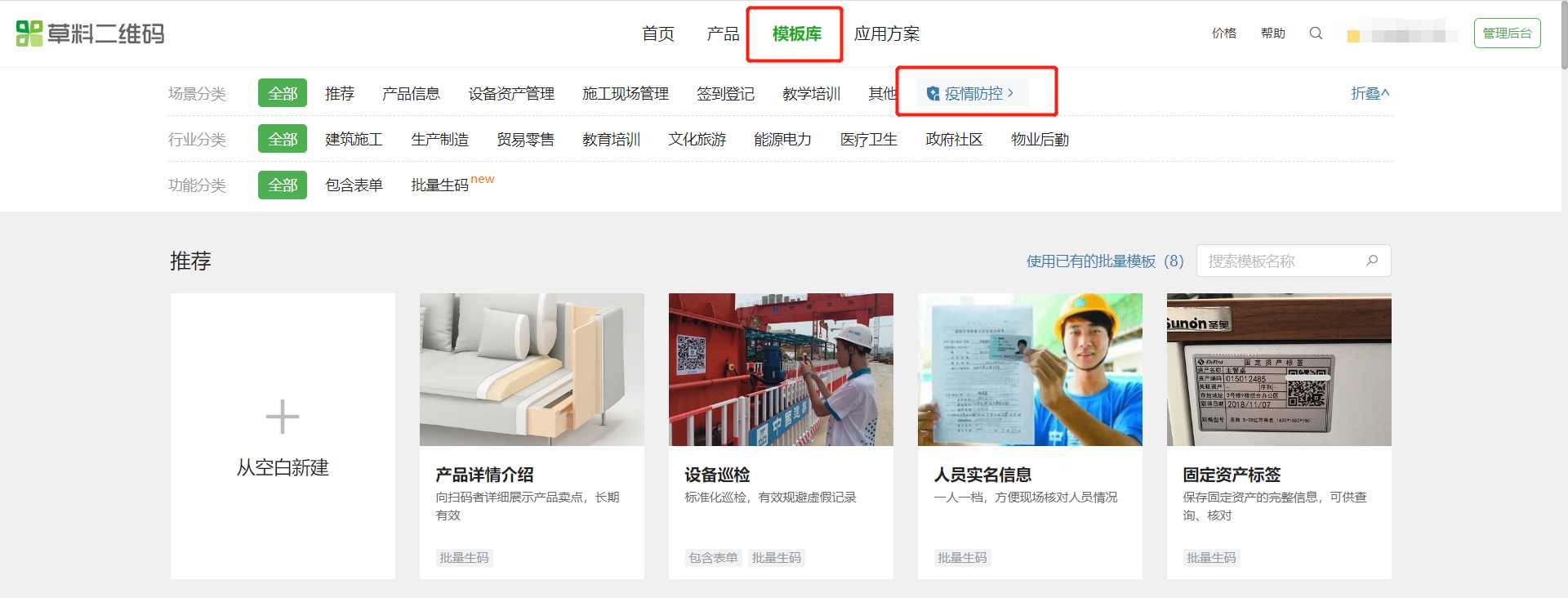
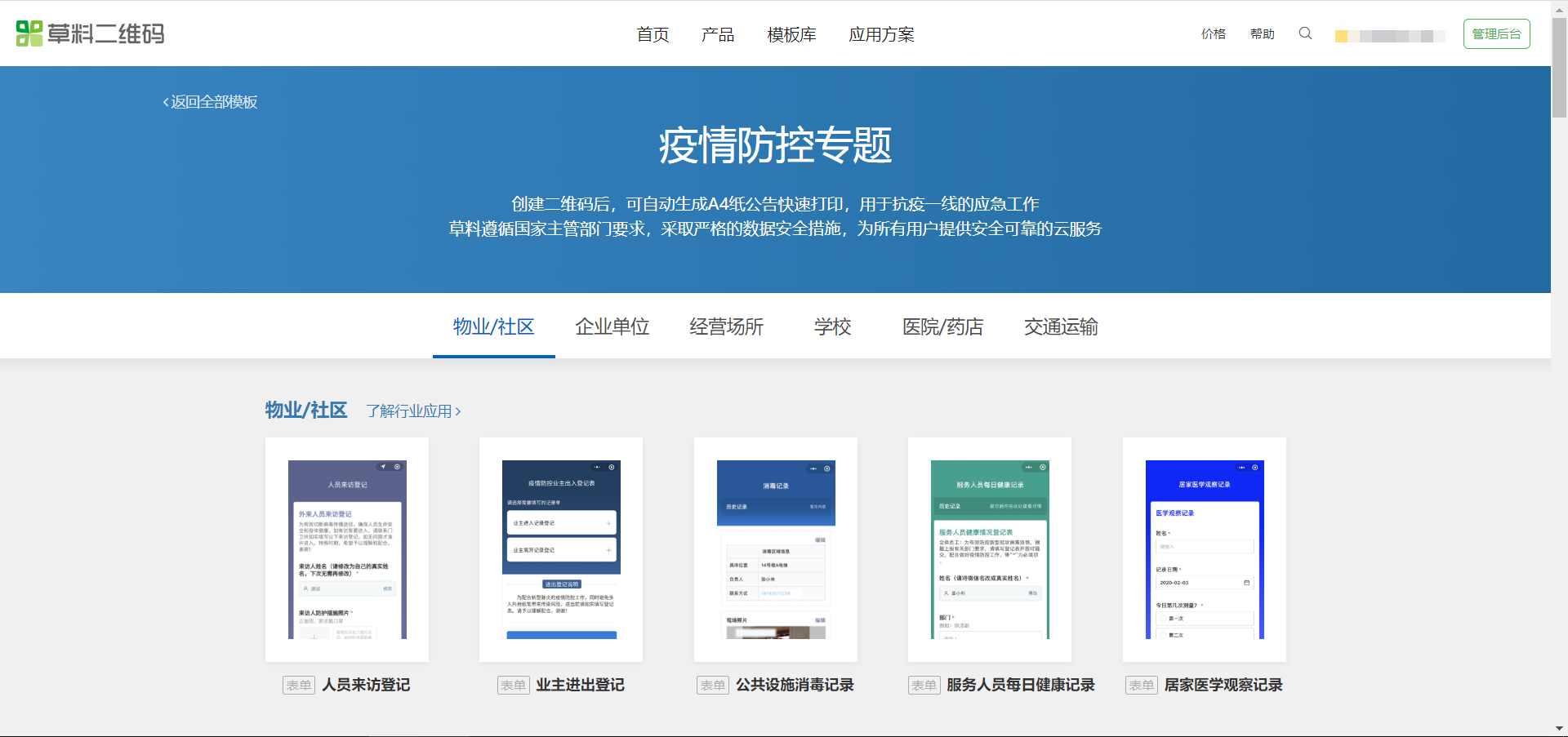
2. 修改表单
将鼠标移到到表单上,点击【编辑】,进入表单编辑页面,修改内容。表单内容编辑教程
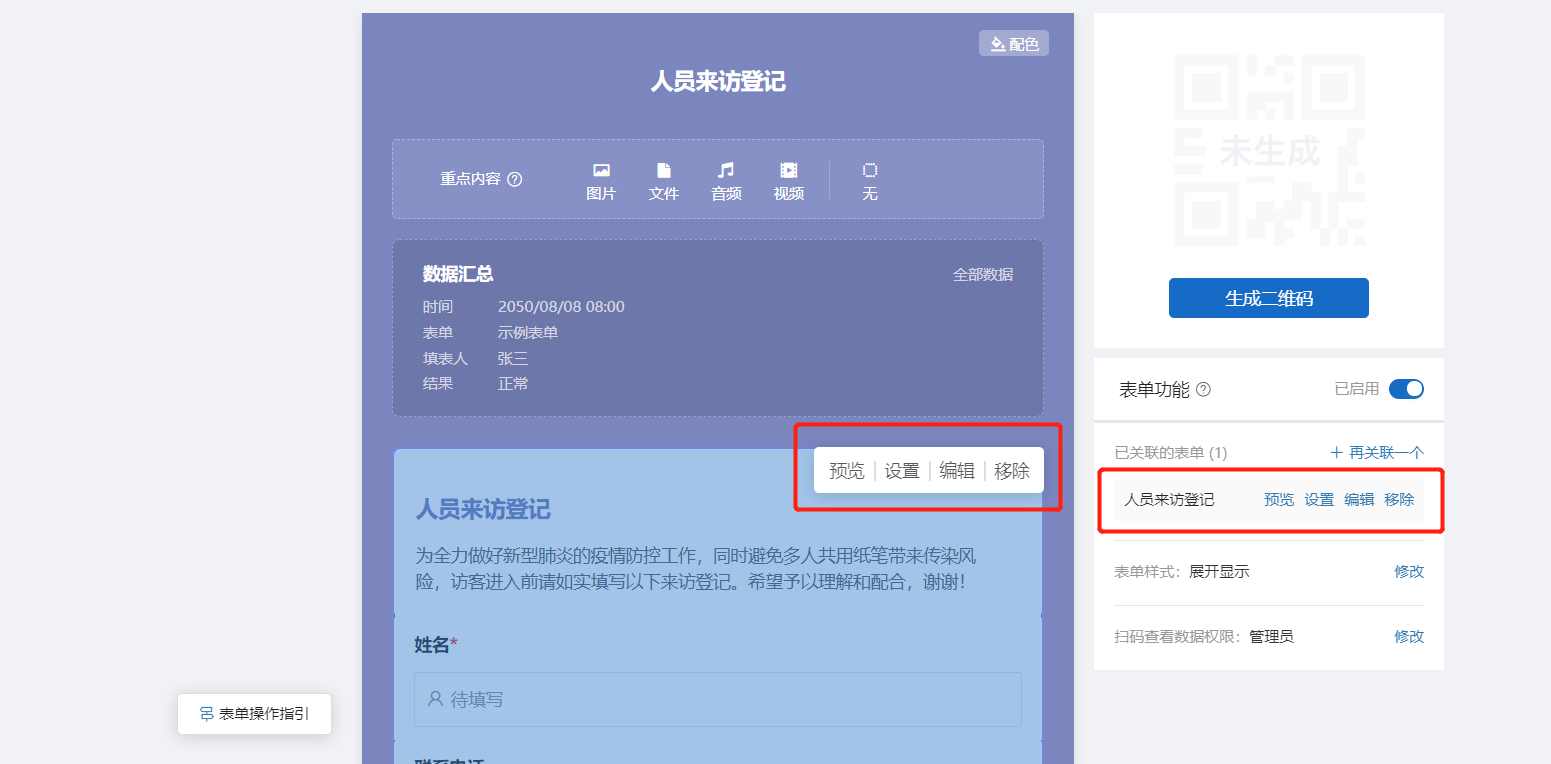
3. 修改样式
表单的入口样式可以进行调整,点击右下方表单样式区域的【修改】即可进入修改页面。我们提供了展开显示、列表显示、底部按钮等多种样式。
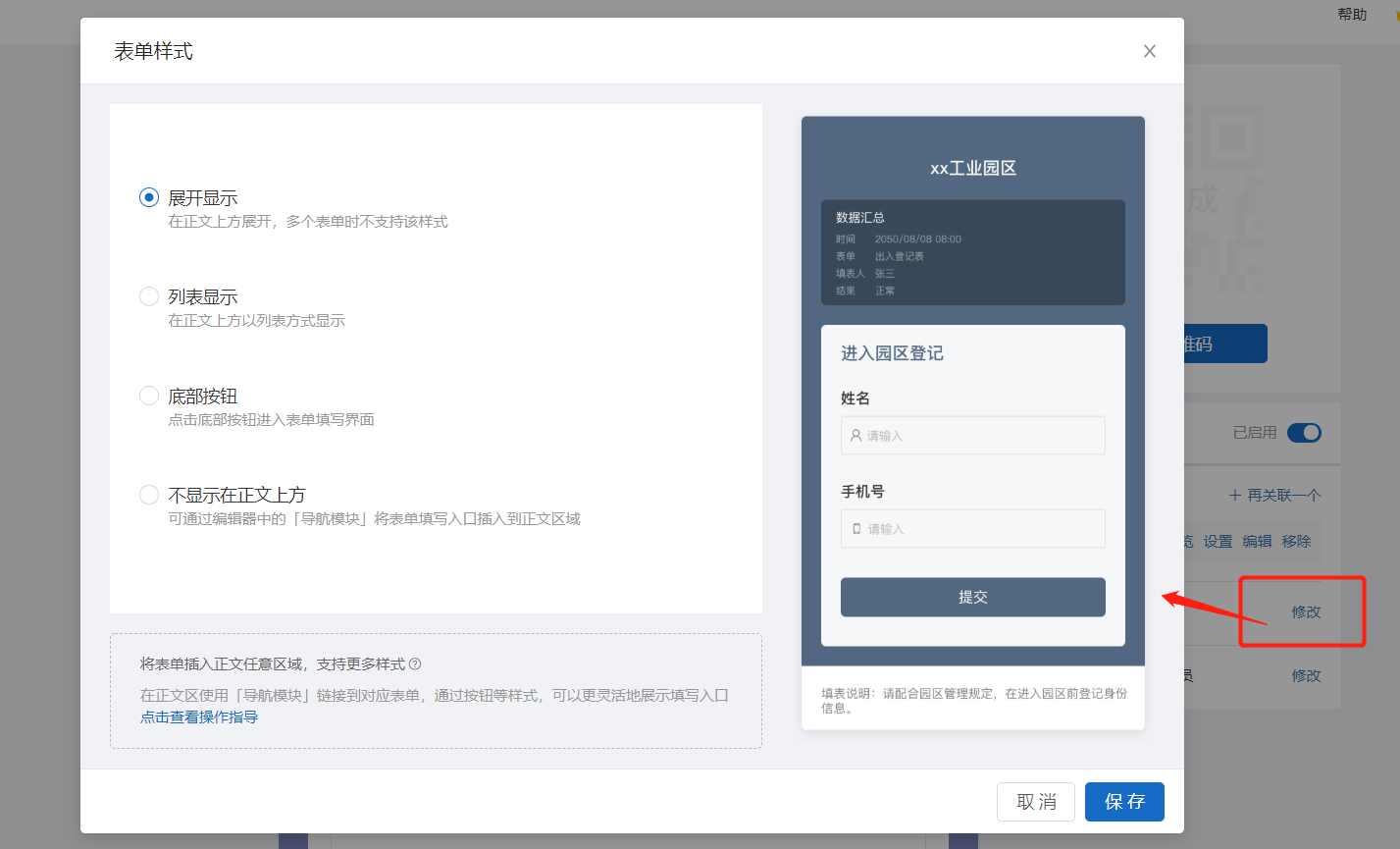
手机端显示效果如下
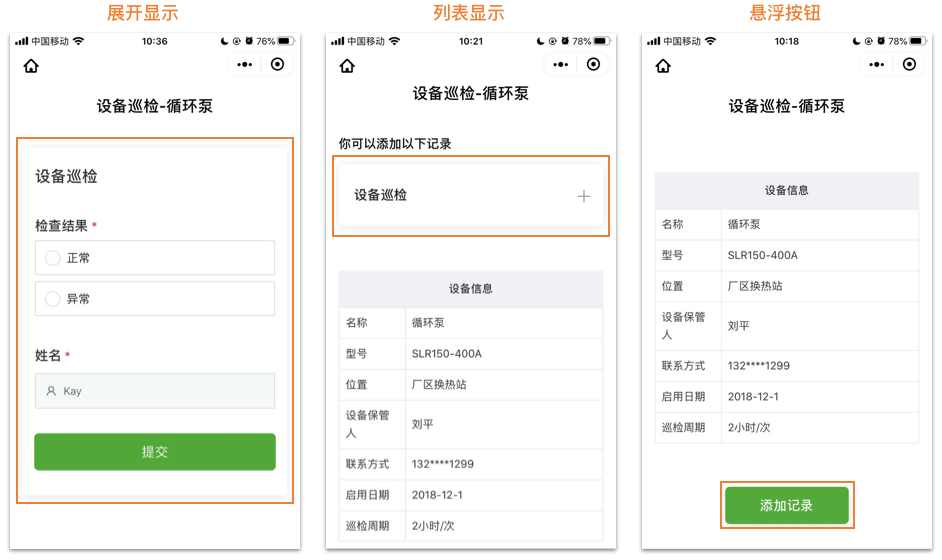
4. 记录功能设置
在记录功能弹窗中,点击【权限】、【提醒】、【更多】-【提交成功页】,勾选【允许扫码后查看历史记录】可以设置记录高级功能。
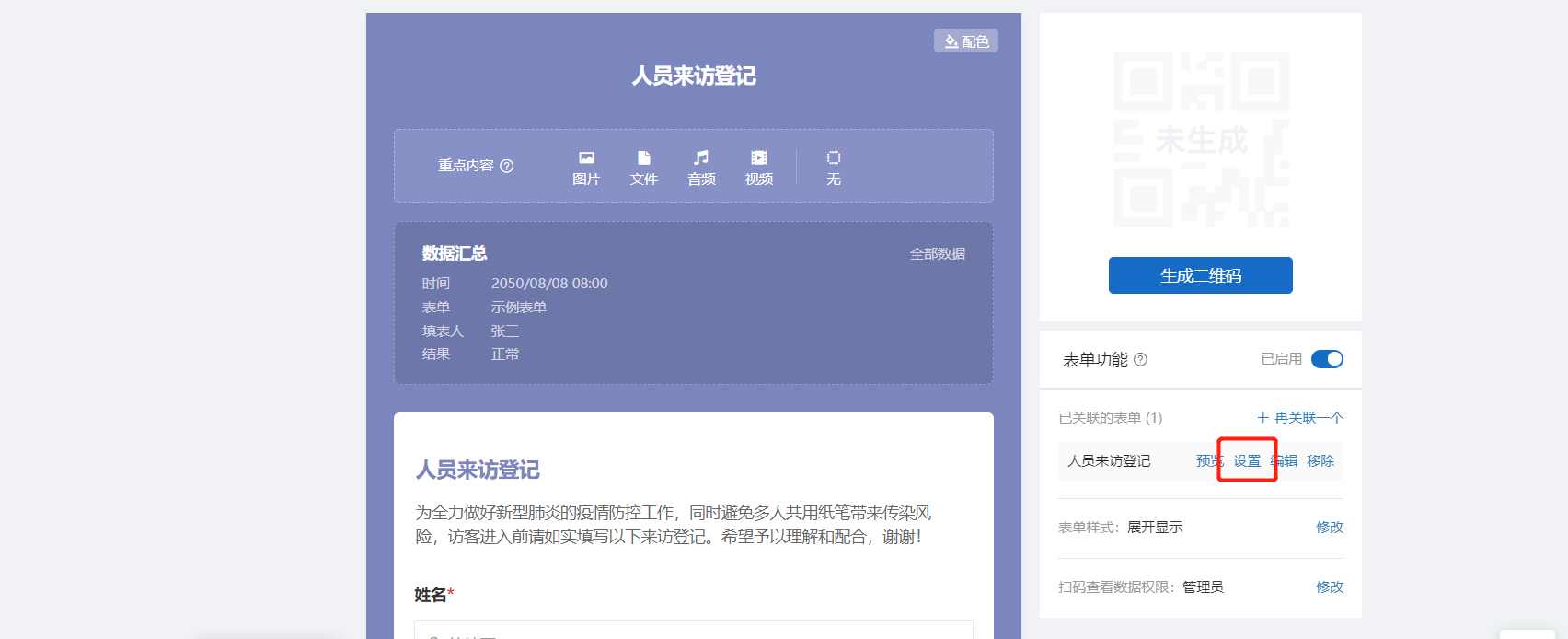
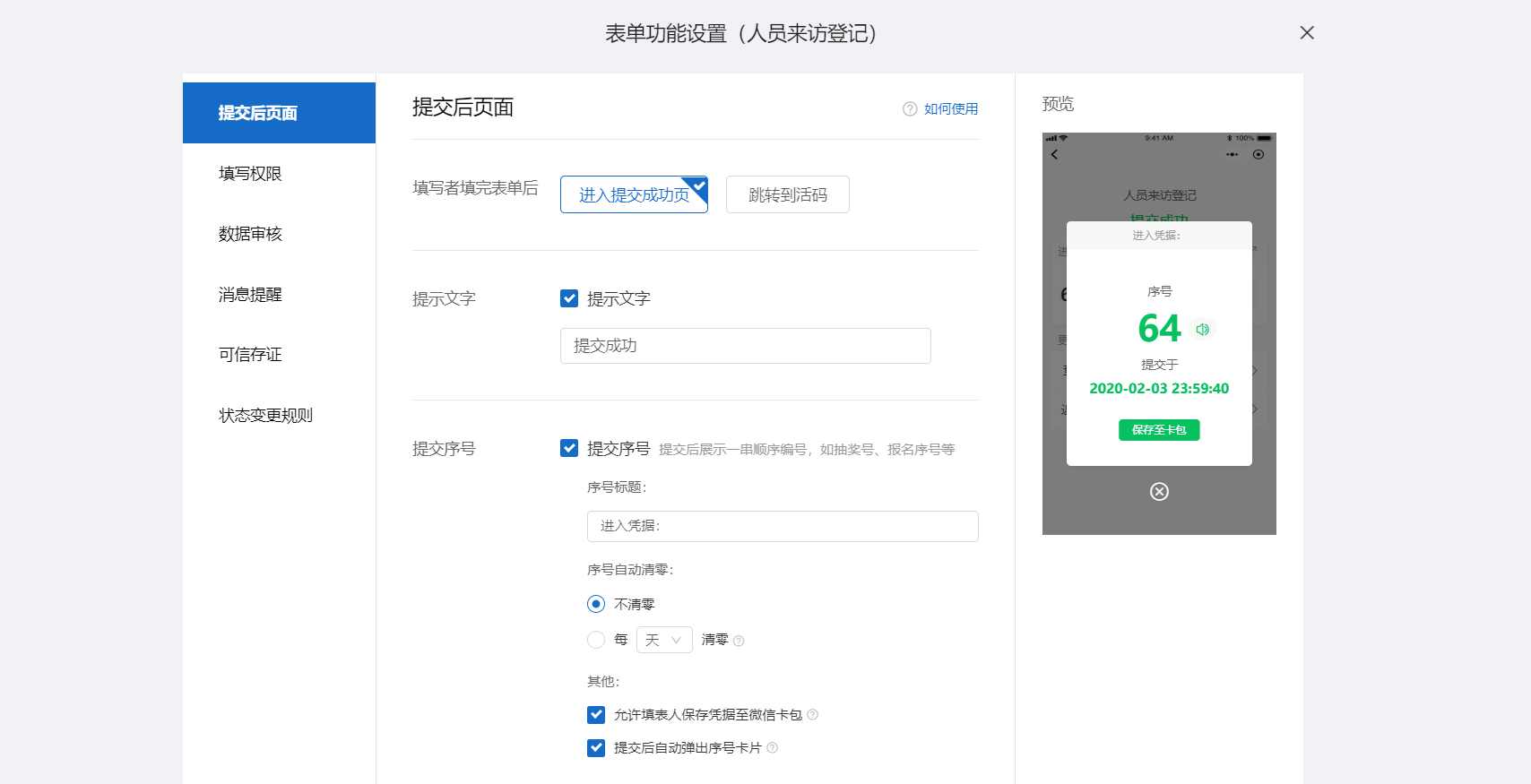
4.1 提交成功页
-
展示提交凭据:填表人提交记录后,填表人可以出示提交凭据。
-
语音播报:他人填表提交后,可以自动播报提交成功语、提交序号、提交时间。
-
跳转到其他活码:他人填表提交后,可以直接跳转到一个你账号下的活码,用于展示更丰富的内容;还可以根据不同单选选项,跳转不同活码。
-
唤起微信扫一扫:提交后可以直接唤起微信扫一扫,方便需要连续扫码的场景。
4.2 设置填写权限
-
填写人员:可以【任何人】可以填写,也可以【指定组织成员】
-
每人填写次数:可以【不限制】,也可以选择【每人可填1次】或自定义【每人每 N 天/月/周/年可填写 N 次】
-
表单填写总数:可以【不限制】,也可以限制【总共可填写N次】或自定义【表单每N天总共可以填写N次】
-
可填写时间段:可以【不限制】,也可以自定义【开始时间】和【结束时间】
4.3 数据审核
提交的表单消息,可以进行审核通过不通过,适合用于各类申请审核。 操作指引
- 消息提醒 操作指引
- 不提醒:提交记录后不会通知管理员
- 新记录提醒:当有新记录时立即通知管理员
- 特定条件记录提醒:当有人提交了符合特定条件的记录时通知管理员
4.4 允许扫码后查看历史记录
-
查看功能:默认为关闭状态,开启后管理员或其他有查看权限的人可以扫码看历史记录,适用于报名、预约等信息收集场景
-
查看权限:勾选允许查看历史记录后,可以选择查看权限为【任何人】、【管理员】、【输入密码查看】、仅限【组织成员】可查看
4.5 查看人需签订保密承诺
当允许他人扫码查看历史记录时,可以让记录查看人在首次查看前签订保密承诺。查看说明
5. 生成二维码
上述设置完成后,可以编辑二维码标题,添加正文内容,生成二维码。
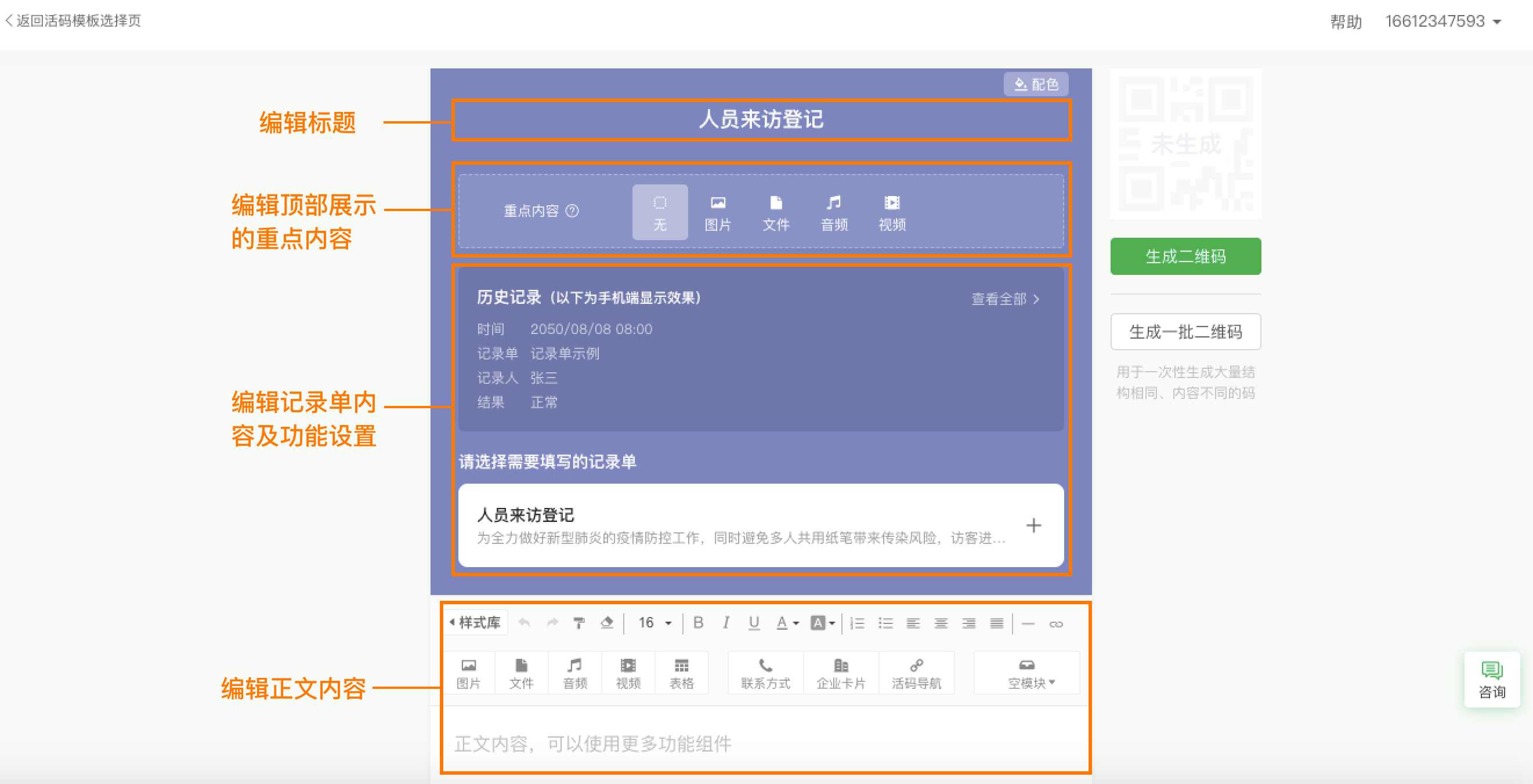
6. A4 纸单页排版打印
生成二维码后,点击【修改A4纸内容】对标题、正文、扫码指引等文字进行修改,修改完点击【打印】即可打印A纸或【保存图片】后自行打印。
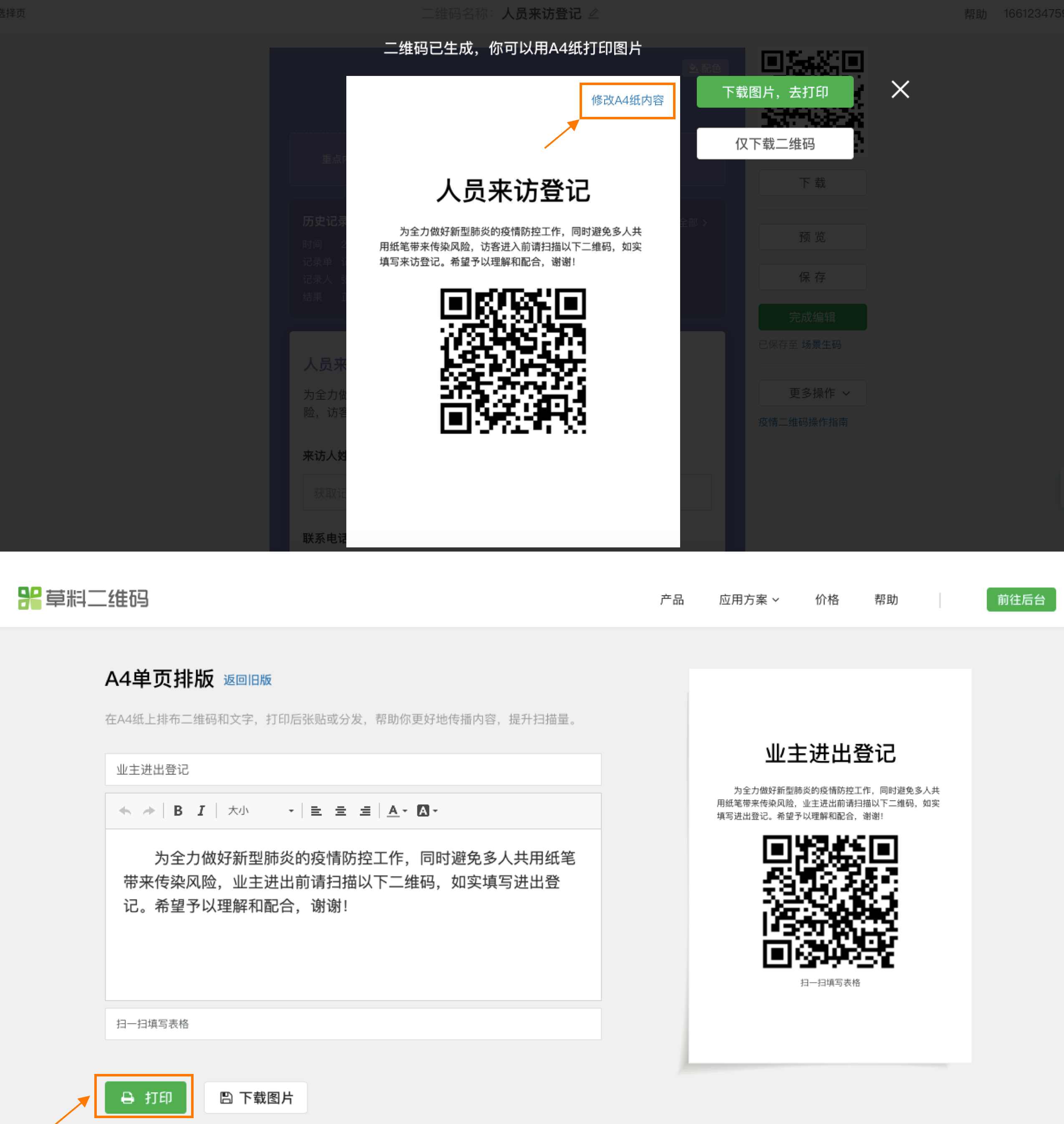
7. 查看记录数据
二维码制作完成后,就可以使用微信扫码提交记录单了,已提交的记录数据会实时汇总在后台,可以登录后在【表单】-【表单数据汇总】中进行筛选和导出Excel。
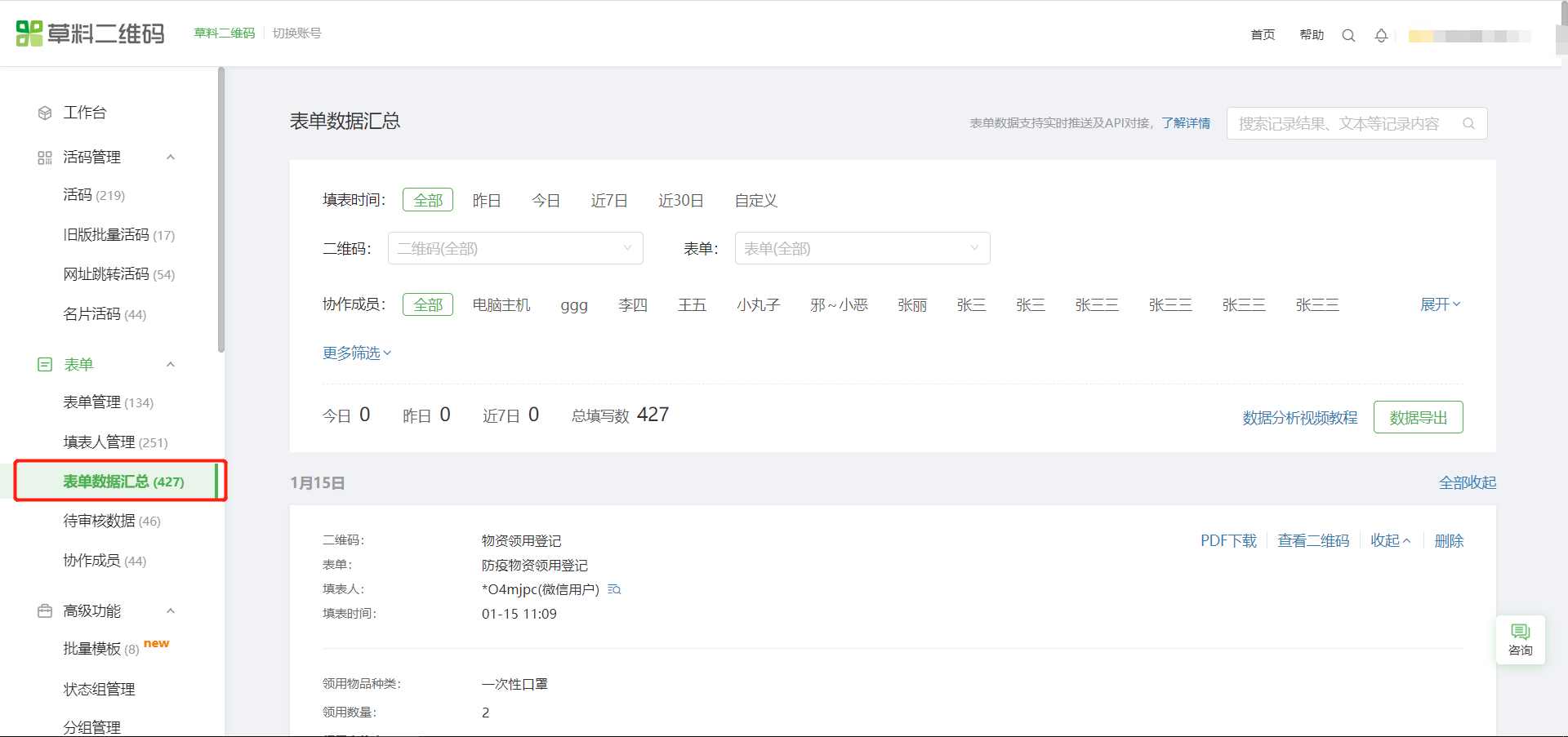
批量二维码制作教程
对于社区进出通行证,车辆通行证等需要制作大量二维码的场景,可以使用我们的批量生码功能进行制作,只需要上传excel表,即可一次生成几千个二维码,大规模应用时是否便捷。查看批量教程
